WPS是一种常用的办公软件,在WPS表格中,根据数据制作了图表,单纵坐标不够,需要两个纵坐标该怎么办呢?那么,WPS表格怎样添加两个纵坐标?有的用户还不是很清楚要怎么添加,下面小编就来为大家分享一下吧,希望可以帮助到大家。
WPS表格添加两个纵坐标的图文教程如下:
1.用WPS打开你所要绘制图表的数据(以以下数据为例)。
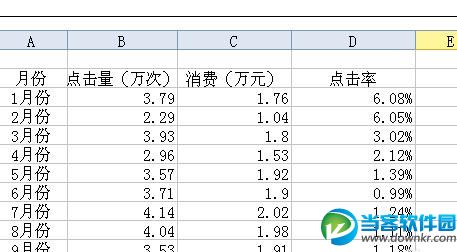
2.选中要采集的数据区域。
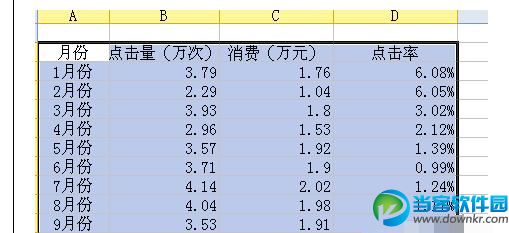
3.点击WPS的插入按钮,选择图表。

4.在跳出的对话框中根据自己的需要选择样式、参数等设置,然后点击下一步,直到生成图表。
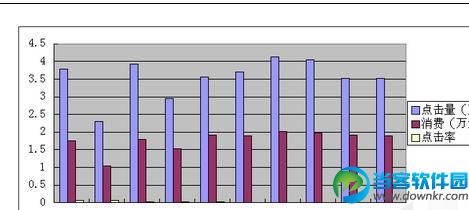
5.生成图标后直接跳转到了图标工具的菜单界面,在界面的左上角下拉式菜单中选择你要建立右纵轴的系列(这里选择的“点击率”)。

6.打开“设置所选内容格式”的菜单,在跳出的对话框中点击“坐标轴”并选择次坐标轴,在每一项按照需要设置好参数,最后点击确定。
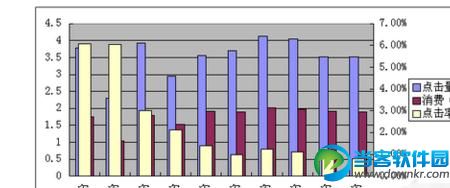
7.双纵轴已经绘制出来了,但是为了便于查看图表信息,将“点击率”设置为折线图比较好。点击左上角的“更改图表类型”菜单后,在图表类型中选择折线图,最后点击完成。
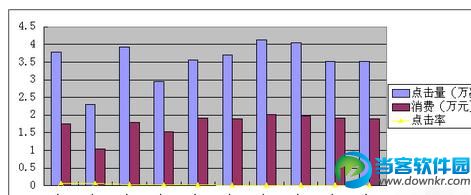
8.此时又返回到了单纵轴的图表,不用着急,再把第五、六步的操作重复一遍,就得到了有折线图的双纵轴图表。
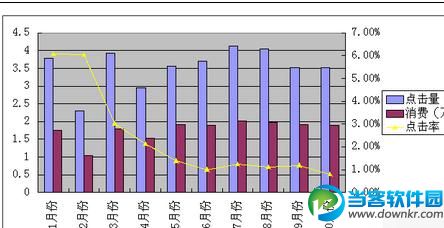
以上是小编为大家介绍的关于WPS表格添加两个纵坐标的技巧,更多相关资讯,请多关注当客下载站。























 1528
1528

 被折叠的 条评论
为什么被折叠?
被折叠的 条评论
为什么被折叠?








